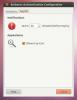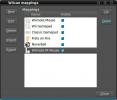כיצד להתאים אישית את מנהל חלונות ההארה ב- Linux
מנהל חלונות ההארה (שולחן העבודה של AKA) הוא סביבה קלה עבור לינוקס ומערכות הפעלה אחרות דמויות Unix. זה פועל על משאבי מערכת מינימליים ומתגאה בכך שהוא מאוד תכליתי, ניתן להתאמה אישית ומהיר. במדריך זה אנו נראה לך כיצד להתאים אישית את מנהל חלונות ההארה, כך שתוכל להפיק את המרב ממנה.
מדפים

בהארה, "מדפים" דומים ל- לוחות בסביבות שולחן עבודה אחרות. ב"מדפים "אלה, תראה ווידג'טים שונים של AKA. ווידג'טים אלה כוללים את מערבל הנפח, שעון, קריאת טמפרטורה וכו '.
אם אינך מעריץ את תוכן ברירת המחדל של החלונית שמציע שולחן העבודה להארה, תוכל לשנות זאת על ידי ביצוע הפעולות הבאות.
שלב 1: לחץ על שולחן העבודה עם העכבר באמצעות לחצן העכבר השמאלי. זה יפתח תפריט.
שלב 2: חפש בתפריט את הקטע "הגדרות" והרחף מעליו כדי לחשוף את תפריט המשנה "הגדרות".
שלב 3: בתפריט המשנה "הגדרות", אתר את האפשרות "מדפים" ולחץ עליה כדי לגשת להגדרות המדף של ההארה.
שלב 4: בתוך חלון "הגדרות מדף", אתר את "המדף" ולחץ עליו עם העכבר. לאחר מכן לחץ על "תוכן" כדי לגשת להגדרות השולטות בפריטים שטוענים בפאנל.
שלב 5: עיין ברשימת "תוכן המדף" ולחץ על "הסר" על כל מה שתרצה להסיר מהמדף. לחלופין, הוסף פריטים חדשים על ידי לחיצה על כפתור "הוסף" שליד הפריטים שתרצה להוסיף למדף.
רקעים

אם כי סביבת שולחן העבודה Enlightenment (או מנהל חלונות כפי שאחרים קוראים לזה) שונה מאוד מאשר כמו מחשבים שולחניים אחרים המסורתיים של לינוקס, שינוי הטפטים הוא מאוד אותו. אם נמאס לך לטפט המניות שמגיע עם שולחן העבודה של ההארה ומחפש לשנות אותו, בצע את הפעולות הבאות.
שלב 1: לחץ על מקום ריק בשולחן העבודה כדי לפתוח את תפריט היישומים.
שלב 2: מצא את כניסת התפריט "שולחן העבודה", והרחף אותה מעל העכבר.
שלב 3: לחץ על הכניסה לתפריט "שנה טפט" בעזרת העכבר כדי לפתוח את הגדרות הטפט.
שלב 4: השתמש בדפדפן הקובץ הפתוח שמופיע על המסך כדי לשנות את טפט ברירת המחדל למשהו שאתה מעדיף.
גאדג'טים לשולחן העבודה

להארה יש גאדג'טים לשולחן העבודה, ממש כמו של KDE Plasma 5 יש ווידג'טים לשולחן העבודה, ולקינמון יש שולחנות. גאדג'טים אלה הם פריטים שהמשתמשים יכולים להציב בסביבת העבודה שלהם בכדי להפוך אותם לשימושיים יותר (כמו הוספת שעון, לוח שנה וכו ').
כדי להוסיף גאדג'טים חדשים לשולחן העבודה לשולחן ההארה, בצע את הצעדים שלהלן.
שלב 1: לחץ באמצעות לחצן העכבר השמאלי על מקום ריק בשולחן העבודה כדי לגשת לתפריט היישום.
שלב 2: חפש בתפריט היישום את הגדרות התפריט "שולחן העבודה".
שלב 3: מיין בתפריט עד שתאתר את האפשרות "שנה גאדג'טים".
שלב 4: לחץ על "שנה גאדג'טים" כדי לגשת לאזור גאדג'טים שולחניים.
שלב 5: באזור גאדג'טים לשולחן העבודה, עיין ברשימה ולחץ על "הוסף" על פריטים שברצונך להוסיף לשולחן העבודה. לחלופין, לחץ על "הסר" כדי להסיר פריטים.
נושא

בדומה לסביבות שולחן עבודה אחרות, להארה יש הגדרות נושא, ומשתמשים יכולים להתאים אישית את מראה שולחן העבודה לטעמם. לשינוי ערכות נושא בהארה, בצע את הצעדים שלהלן.
שלב 1: לחץ על מקום ריק בשולחן העבודה באמצעות לחצן העכבר השמאלי כדי לגשת לתפריט היישום.
שלב 2: חפש בתפריט היישום את 'הגדרות' והרחף מעליו עם העכבר כדי לחשוף אפשרויות.
שלב 3: בתוך אזור האפשרויות של "הגדרות", לחץ על הערך "ערכת נושא" כדי לגשת להגדרות העיצוב של ההארה.
שלב 4: השתמש בחלון בחירת הנושא כדי לבחור ערכת נושא חלופית לשימוש בהארה.
אם בפגישת ההארה שלך אין נושאים אלטרנטיביים זמינים, אל תדאג! ראש אל Enlightenment-themes.org, הורד את העיצוב המועדף עליך ולחץ על כפתור "ייבא" כדי להתקין אותו.
סביבות עבודה
סביבת ההארה נשענת מאוד על סביבות עבודה והם מוצגים באופן בולט במדף / לוח ההארה. כברירת מחדל, כמות מרחבי העבודה הזמינים היא 4, שהם סטנדרטיים. עם זאת, ניתן להתאים אישית את ההגדרות של סביבות העבודה בהארה כך שיהיו לך יותר סביבות עבודה או פחות מהן. עקוב אחר ההוראות המפורטות להלן כדי ללמוד כיצד להוסיף או להסיר מרחבי עבודה ב- Englightenment.

שלב 1: לחץ על מקום ריק בשולחן העבודה כדי לגשת לתפריט יישום ההארה.
שלב 2: מצא את תפריט "שולחן העבודה" וריחף מעליו עם העכבר כדי לגשת לאפשרויות הזמינות בפנים.
שלב 3: עיין בתפריט האפשרויות עבור תפריט המשנה "וירטואלי", וברחף עליו עם העכבר.
שלב 4: בתפריט המשנה "וירטואלי", לחץ על "הגדר שולחנות עבודה וירטואליים" כדי לגשת להגדרות סביבת העבודה של ההארה.
שלב 5: השתמש בסליידר בתחתית החלון כדי להגדיל את מספר מרחבי העבודה המוצגים במדף / לוח אופקית. לחלופין, השתמש במחוון האנכי כדי להגדיל את מספר מרחבי העבודה הנערמים אנכית.
כשבחרת בכמה סביבות עבודה שתרצה שההארה תשתמש בהן, לחץ על כפתור "אישור" ואחריו "החל" כדי להחיל את השינויים החדשים.
לְחַפֵּשׂ
הודעות האחרונות
כיצד לשמור ולשחזר את הפאנל שלך באובונטו לינוקס
אם אתה משתמש חדש באובונטו, לא מן הנמנע שדיברת או מחקת בטעות את לוח ...
עקוב אחר כרטיסי אימות Kerberos באובונטו לינוקס באמצעות אימות רשת
קרברוס הוא פרוטוקול אימות רשת מחשבים, המאפשר לתקשורת צמתים ברשת לאמ...
Wiccan ממפה את ה- Wiimote שלך ל- Ubuntu Linux לשליטה מרחוק
בקרת תנועה של Nintendos Wiimotes אכן חוללה מהפכה בחוויית המשחק. שלט...